如何更改表单通知的发件人电子邮件地址
发件人的电子邮件地址是收件人在通知邮件的"发件人"字段中看到的内容。使用 Google 表单邮件通知,您可以从默认的 Gmail 账户或任何其他已作为别名连接到您的 Google 账户的电子邮件地址发送邮件。
默认情况下,通知邮件是从拥有 Google 表单的 Google 账户的电子邮件地址发送的。例如,如果您的 Google 账户电子邮件是 [email protected],并且您创建了一个新的 Google 表单,则通知邮件"发件人"字段中的发件人电子邮件也将是 [email protected]。
但是,您可以使用替代电子邮件地址作为 Google 表单邮件的默认发件人。
这在管理表单的人与拥有表单的人不同的组织中很有用。当您在个人 Google 账户下创建了 Google 表单,但希望代表您的工作或大学电子邮件账户发送邮件时,您可能也想更改发件人的电子邮件。
在 Gmail 账户中添加别名
在您的桌面计算机上打开 gmail.com,进入设置,点击"账户"选项卡,然后在"以其他地址发送邮件"部分下,点击"添加其他电子邮件地址"链接。
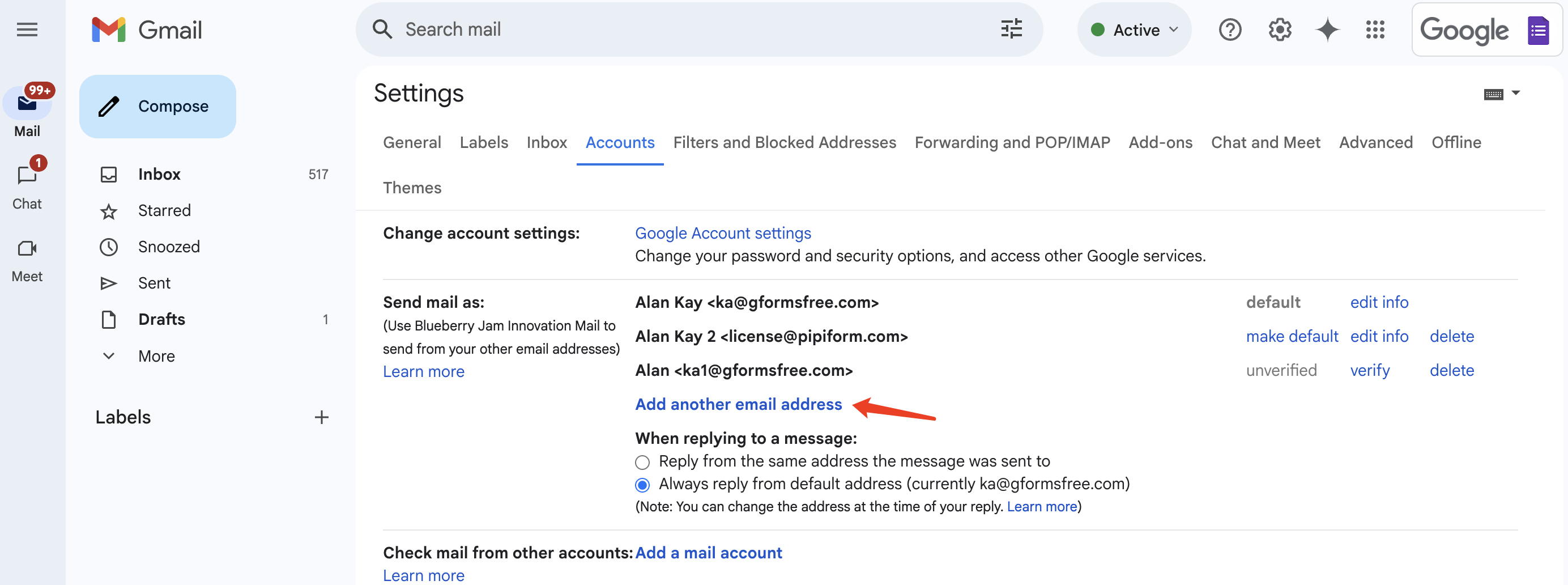
按照分步向导将您的其他电子邮件地址添加为当前 Gmail 账户的别名。您需要指定发件人姓名、您希望代表其发送邮件的电子邮件地址以及回复地址。
请确保选中"作为别名处理"选项,否则 Gmail 服务可能不会将您的新电子邮件地址视为您账户的有效别名。
从其他地址发送表单邮件
要更改 Google 表单的默认发件人电子邮件地址,请启动表单通知插件,并从"创建"下拉菜单中选择"邮件通知"。如果您已经设置了工作流,请从"操作"菜单中选择编辑来编辑现有通知。
选择"发件人电子邮件地址"下拉菜单,您现在将看到除了默认的 Gmail 电子邮件地址外,还列出了替代电子邮件地址作为选项。
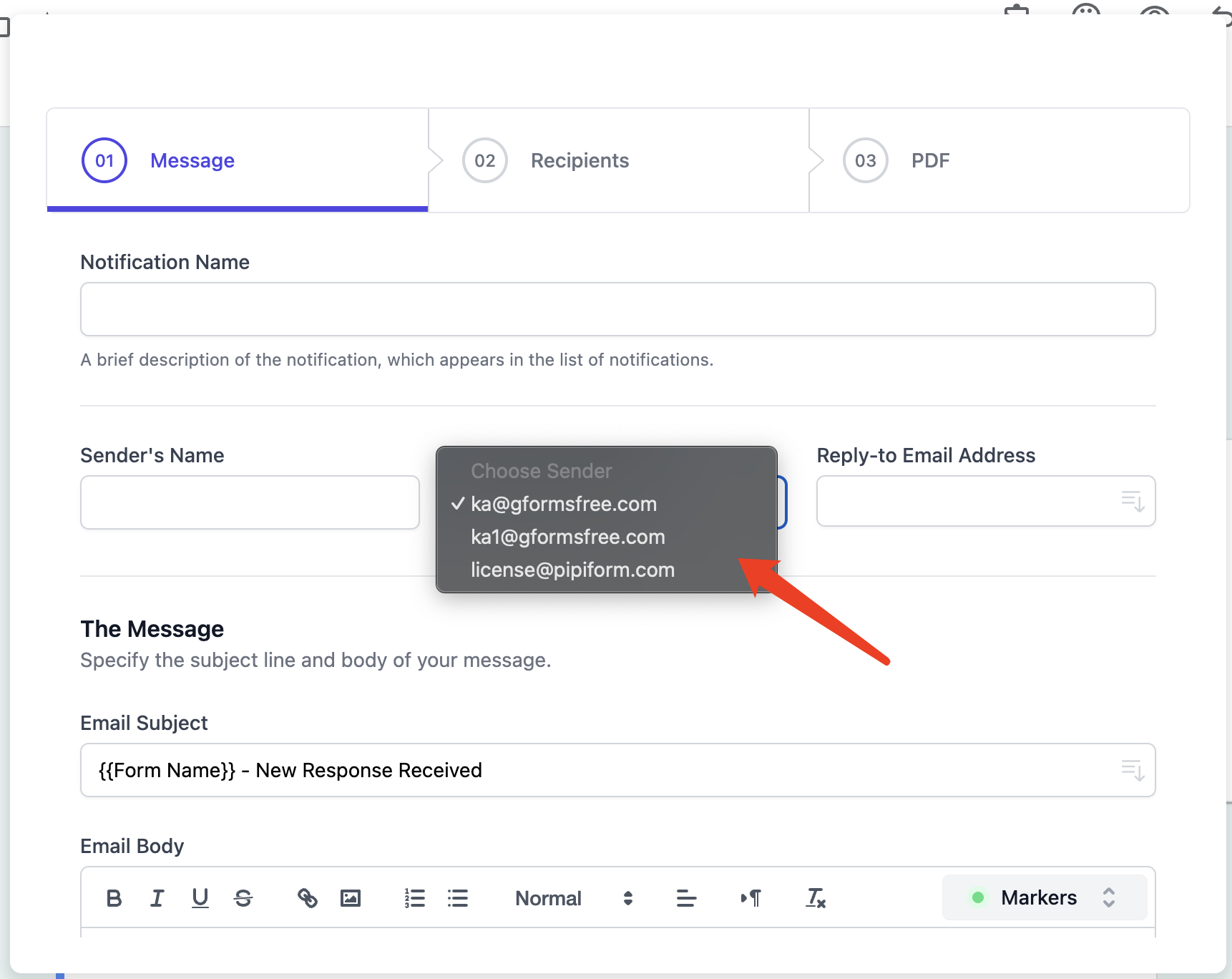
需要了解的事项
-
Google 不允许您代表不属于您或未经验证的地址发送邮件。您只能从在您的 Gmail 账户中设置为别名的账户发送邮件。
-
您不能将发件人的电子邮件地址设置为回复者的电子邮件地址来发送邮件通知。但是,您可以在"发件人"字段中将发件人姓名更改为回复者的姓名。
-
如果您在 Gmail 设置中没有看到添加别名的选项,这可能是因为您的 Google Workspace 域管理员已在域设置中禁用了从别名发送邮件的选项。
-
如果您从使用 Outlook 或任何非 Gmail 地址的别名发送邮件,您的发送限制可能会减少。